Hầu hết các trình duyệt lớn như trình duyệt Chrome, Firefox, Internet Explorer đều dược tích hợp tùy chọn reset trình duyệt về thiết lập mặc định ban đầu chỉ với 1 cú click chuột. Tuy nhiên trên trình duyệt Edge, vì một số lí do mà Microsoft không cung cấp tùy chọn để reset trình duyệt về thiết lập mặc định.
Sau một thời gian sử dụng, trình duyệt Edge sẽ chậm dần, xuất hiện các lỗi,... khi đó bạn có thể reset trình duyệt Edge về thiết lập mặc định ban đầu để khắc phục lỗi.
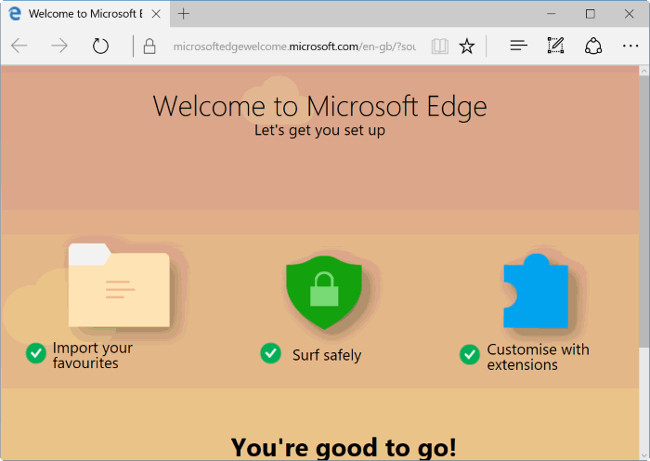
Các bước reset trình duyệt Edge về thiết lập mặc định ban đầu
Để reset trình duyệt Edge về thiết lập mặc định ban đầu, bạn thực hiện theo các bước dưới đây:
Bước 1:
Đầu tiên đóng cửa sổ trình duyệt Edge lại nếu đang mở. Và nếu bạn lưu mật khẩu trên trình duyệt Edge, giải pháp lý tưởng cho bạn là sao lưu hoặc export mật khẩu trên trình duyệt Edge.
Bước 2:
Mở File Explorer. Sau đó click chọn tab View rồi đánh tích chọn Hidden items để xem tất cả các tập tin và thư mục ẩn.

Ngoài ra bạn đọc có thể tham khảo thêm các bước để hiển thị các tập tin và thư mục ẩn trên Windows 7, 8 và 10 tại đây.
Bước 3:
Điều hướng theo đường dẫn:
C:\Users\UserName\AppData\Local\Packages
Trong đường dẫn trên "C" là ổ cài đặt Windows 10 và UserName là tên tài khoản người dùng.
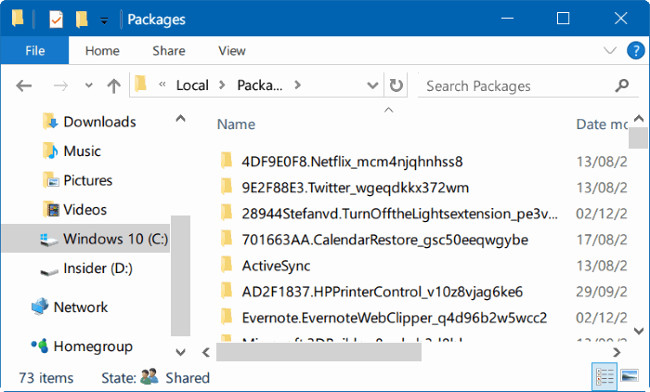
Bước 4:
Tìm và kích đúp chuột để mở thư mục Microsoft.MicrosoftEdge_8wekyb3d8bbwe.
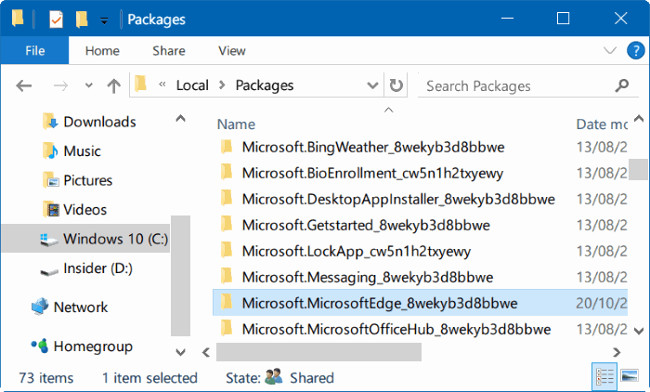
Bước 5:
Chọn tất cả các tập tin và thư mục bên trong thư mục Microsoft.MicrosoftEdge_8wekyb3d8bbwe rồi nhấn phím Delete để xóa các tập tin và thư mục đó đi.
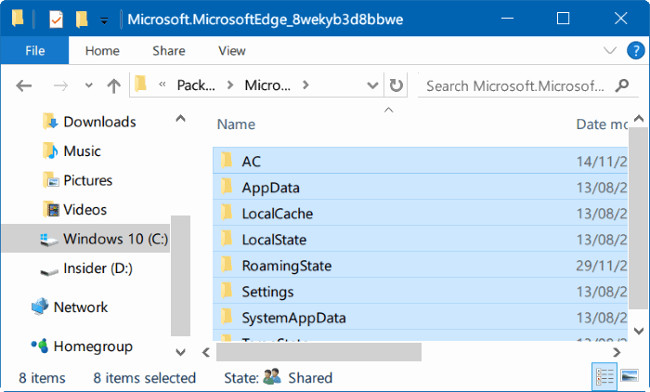
Nếu xuất hiện hộp thoại xác nhận, click chọn Yes để tiếp tục.
Nếu không thể xóa được thư mục AppData, bạn cứ để thư mục đó lại.
Bước 6:
Đóng các chương trình đang chạy lại, sau đó khởi động lại máy tính của bạn.
Bước 7:
Bước tiếp theo cần làm là đăng ký lại Microsoft Edge.

Để làm được điều này bạn mở PowerShell dưới quyền Admin bằng cách nhập PowerShell vào khung Search trên Start Menu hoặc trên thanh Taskbar, sau đó trên danh sách kết quả tìm kiếm, kích chuột phải vào Windows PowerShell rồi click chọn Run as administrator.
Click chọn Yes nếu xuất hiện cửa sổ UAC.
Bước 8:
Trên cửa sổ PowerShell bạn sao chép và dán câu lệnh dưới đây vào rồi nhấn Enter:
cd C:\Users\YourUserName
Trong câu lệnh trên, thay thế YourUserName bằng tên tài khoản người dùng của bạn. Ngoài ra nếu Window 10 được cài đặt trên ổ đĩa khác, không phải ổ C, bạn thay thế "C" bằng tên ổ cài đặt Windows 10.
Bước 9:
Cuối cùng sao chép và dán câu lệnh dưới đây vào cửa sổ PowerShell rồi nhấn Enter:
Get-AppXPackage -AllUsers -Name Microsoft.MicrosoftEdge | Foreach {Add-AppxPackage -DisableDevelopmentMode -Register “$($_.InstallLocation)\AppXManifest.xml” -Verbose}

Và trình duyệt Edge của bạn sẽ được reset về thiết lập mặc định ban đầu.
Tham khảo thêm một số bài viết dưới đây:
Chúc các bạn thành công!
 Công nghệ
Công nghệ  AI
AI  Windows
Windows  iPhone
iPhone  Android
Android  Học IT
Học IT  Download
Download  Tiện ích
Tiện ích  Khoa học
Khoa học  Game
Game  Làng CN
Làng CN  Ứng dụng
Ứng dụng 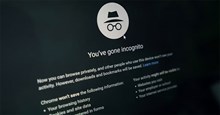


















 Linux
Linux  Đồng hồ thông minh
Đồng hồ thông minh  macOS
macOS  Chụp ảnh - Quay phim
Chụp ảnh - Quay phim  Thủ thuật SEO
Thủ thuật SEO  Phần cứng
Phần cứng  Kiến thức cơ bản
Kiến thức cơ bản  Lập trình
Lập trình  Dịch vụ ngân hàng
Dịch vụ ngân hàng  Dịch vụ nhà mạng
Dịch vụ nhà mạng  Dịch vụ công trực tuyến
Dịch vụ công trực tuyến  Quiz công nghệ
Quiz công nghệ  Microsoft Word 2016
Microsoft Word 2016  Microsoft Word 2013
Microsoft Word 2013  Microsoft Word 2007
Microsoft Word 2007  Microsoft Excel 2019
Microsoft Excel 2019  Microsoft Excel 2016
Microsoft Excel 2016  Microsoft PowerPoint 2019
Microsoft PowerPoint 2019  Google Sheets
Google Sheets  Học Photoshop
Học Photoshop  Lập trình Scratch
Lập trình Scratch  Bootstrap
Bootstrap  Văn phòng
Văn phòng  Tải game
Tải game  Tiện ích hệ thống
Tiện ích hệ thống  Ảnh, đồ họa
Ảnh, đồ họa  Internet
Internet  Bảo mật, Antivirus
Bảo mật, Antivirus  Doanh nghiệp
Doanh nghiệp  Video, phim, nhạc
Video, phim, nhạc  Mạng xã hội
Mạng xã hội  Học tập - Giáo dục
Học tập - Giáo dục  Máy ảo
Máy ảo  AI Trí tuệ nhân tạo
AI Trí tuệ nhân tạo  ChatGPT
ChatGPT  Gemini
Gemini  Điện máy
Điện máy  Tivi
Tivi  Tủ lạnh
Tủ lạnh  Điều hòa
Điều hòa  Máy giặt
Máy giặt  Cuộc sống
Cuộc sống  TOP
TOP  Kỹ năng
Kỹ năng  Món ngon mỗi ngày
Món ngon mỗi ngày  Nuôi dạy con
Nuôi dạy con  Mẹo vặt
Mẹo vặt  Phim ảnh, Truyện
Phim ảnh, Truyện  Làm đẹp
Làm đẹp  DIY - Handmade
DIY - Handmade  Du lịch
Du lịch  Quà tặng
Quà tặng  Giải trí
Giải trí  Là gì?
Là gì?  Nhà đẹp
Nhà đẹp  Giáng sinh - Noel
Giáng sinh - Noel  Hướng dẫn
Hướng dẫn  Ô tô, Xe máy
Ô tô, Xe máy  Tấn công mạng
Tấn công mạng  Chuyện công nghệ
Chuyện công nghệ  Công nghệ mới
Công nghệ mới  Trí tuệ Thiên tài
Trí tuệ Thiên tài